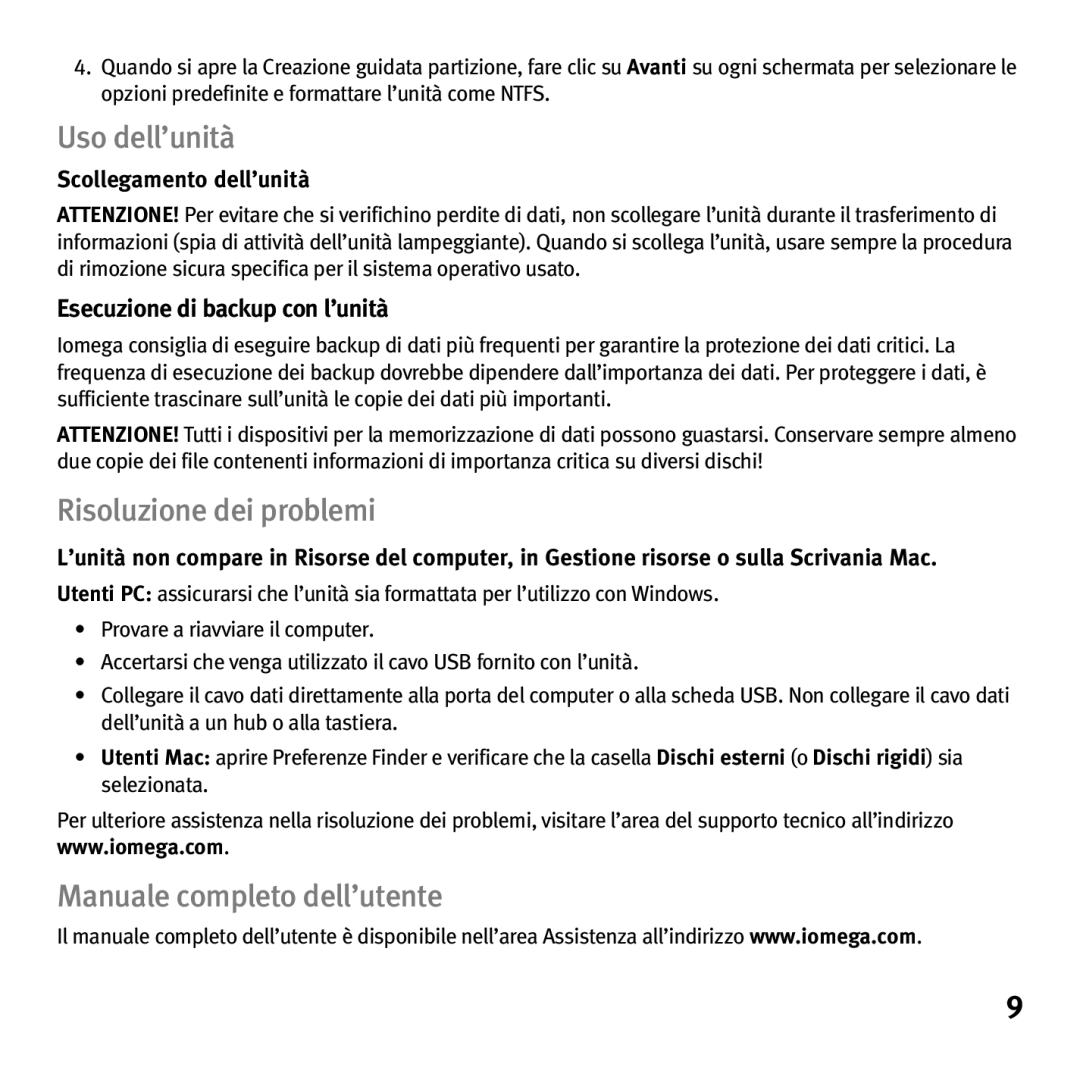4.Quando si apre la Creazione guidata partizione, fare clic su Avanti su ogni schermata per selezionare le opzioni predefinite e formattare l’unità come NTFS.
Uso dell’unità
Scollegamento dell’unità
ATTENZIONE! Per evitare che si verifichino perdite di dati, non scollegare l’unità durante il trasferimento di informazioni (spia di attività dell’unità lampeggiante). Quando si scollega l’unità, usare sempre la procedura di rimozione sicura specifica per il sistema operativo usato.
Esecuzione di backup con l’unità
Iomega consiglia di eseguire backup di dati più frequenti per garantire la protezione dei dati critici. La frequenza di esecuzione dei backup dovrebbe dipendere dall’importanza dei dati. Per proteggere i dati, è sufficiente trascinare sull’unità le copie dei dati più importanti.
ATTENZIONE! Tutti i dispositivi per la memorizzazione di dati possono guastarsi. Conservare sempre almeno due copie dei file contenenti informazioni di importanza critica su diversi dischi!
Risoluzione dei problemi
L’unità non compare in Risorse del computer, in Gestione risorse o sulla Scrivania Mac.
Utenti PC: assicurarsi che l’unità sia formattata per l’utilizzo con Windows.
•Provare a riavviare il computer.
•Accertarsi che venga utilizzato il cavo USB fornito con l’unità.
•Collegare il cavo dati direttamente alla porta del computer o alla scheda USB. Non collegare il cavo dati dell’unità a un hub o alla tastiera.
•Utenti Mac: aprire Preferenze Finder e verificare che la casella Dischi esterni (o Dischi rigidi) sia selezionata.
Per ulteriore assistenza nella risoluzione dei problemi, visitare l’area del supporto tecnico all’indirizzo www.iomega.com.
Manuale completo dell’utente
Il manuale completo dell’utente è disponibile nell’area Assistenza all’indirizzo www.iomega.com.
9